기 타 바탕화면 아이콘 정리하는 3가지 방법
2021.08.24 18:08
PE 생성기 3.3으로 간단(?)한게 만든 PE에 저처럼..바로가기 아이콘을 지정하는 경우 보기는 좋지만..새로운 프로그램을 추가하는 경우 적용 아이콘을
만들어야하는 번거로움이 있습니다..
PE에서 많은 프로그램을 활용하는 경우 맞는 아이콘을 찾는것 자체가 불편한 일일것입니다
PE 생성기에서 만든 그대로 사용하기에는..개성이 없어서...그리고 항상 보던 모습이어서 좀 심심하죠..
로켓독이나 다양한 런처..또는 레인미터를 활용하면 완전히 다른 모습의 PE가 되기도 합니다.
이런 프로그램없이도 바로가기 바탕화면 바로가기를 좀더 다양한 모습으로 활용을 할수가 있어서 적용을 하여 보았습니다
이미 관련 내용에 대한 사용기를 쓴적이 있어서 아시는 분들도 많으실것입니다..아시는 분들을 통과를 하여 주십시요
아래 사용기에서 활용한 프로그램중 Deskview 는 아래의 링크에서 다운 받으실수 있습니다
2010년에 개발된것이어서 x86 버전만 있습니다..바로가기 파일 이름을 옆으로 길게 보여 줍니다
https://deskview.kr.uptodown.com/windows
DeskView를 소개글이 있는 곳입니다
https://mastmanban.tistory.com/391
DesktopOK는 아래 홈페이지에서 다운 받으실수 있습니다, 자료실에 최신 자료가 소개되어 있습니다
개인적으로 아주 마음에 드는 프로그램입니다..
DesktopOK 홈페이지 입니다 DesktopOK 9.19 오늘 업데이트 되었네요
http://www.softwareok.com/?seite=Freeware/DesktopOK
자료실에 소개된 글입니다
DesktopOK 9.15 - 바탕화면 아이콘 위치 저장 및 복원 도구
https://windowsforum.kr/data/16629644
DesktopOK 의 경우 고수님의 작품에도 포함이 되어서 활용되고 있어서 많이들 아시고 계실것 같습니다
사용기에 사용된 PE는 PE생성기 3.3으로 만든것에 오토잇등으로 만든 보조프로그램없이 레지나 ini 설정만으로 구성이 된것입니다
1. StartIsBack의 시작메뉴에 바탕화면 바로가기 프로그램을 모두 등록해서 활용을 하는 방법입니다
PE 생성기 3.3으로 만든 PE로 부팅시에 탐색기가 나오면 바탕화면에 Desktop.ini 파일이 보입니다...잠시후 PESET.exe에서 삭제를 해주기는
합니다 그 동안은 신경쓰지 않았습니다만..이왕이면 안보이는것이 더 깔끔하죠..
고수님의 작품에는 고수님의 노하우가 포함이 되어 있어서 배울수 있는것이 많습니다..입니다님의 작품의 pecmd.ini 있는 명령어를 활용하였습니다
아래처럼 Desktop.ini 가 있지만 보이지는 않습니다...이제서야 깔끔해졌습니다
아래 3가지 방식에서 사용하기 위해서 레인미터도 기존것을 수정해서 새로 넣었보았습니다.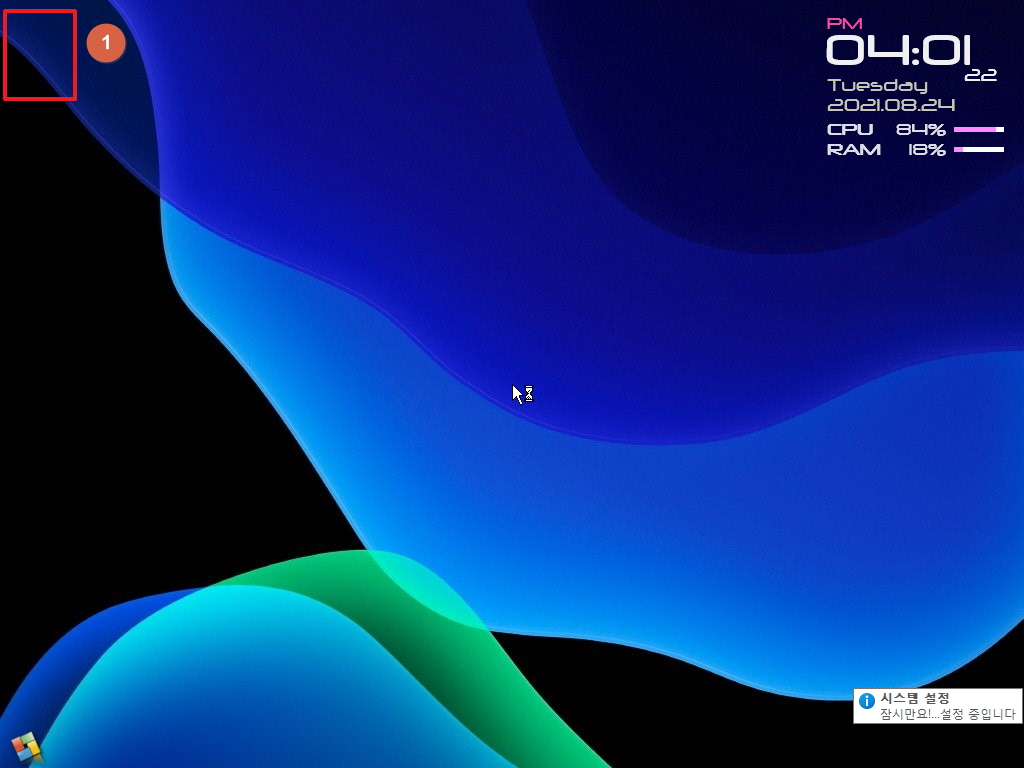
2. 바탕화면에 바로가기 대신에 시작메뉴에 등록을 해서 바탕화면에는 아무것도 없습니다..내 컴퓨터, 휴지통도 보이지 않게 하였습니다
보통..pe 부팅시에 백업,복원 프로그램이 자동 실행이 되는 형식으로 구성이 됩니다
아이콘은 따로 지정을 하지 않았습니다...이것이 제일 편한 방법이죠
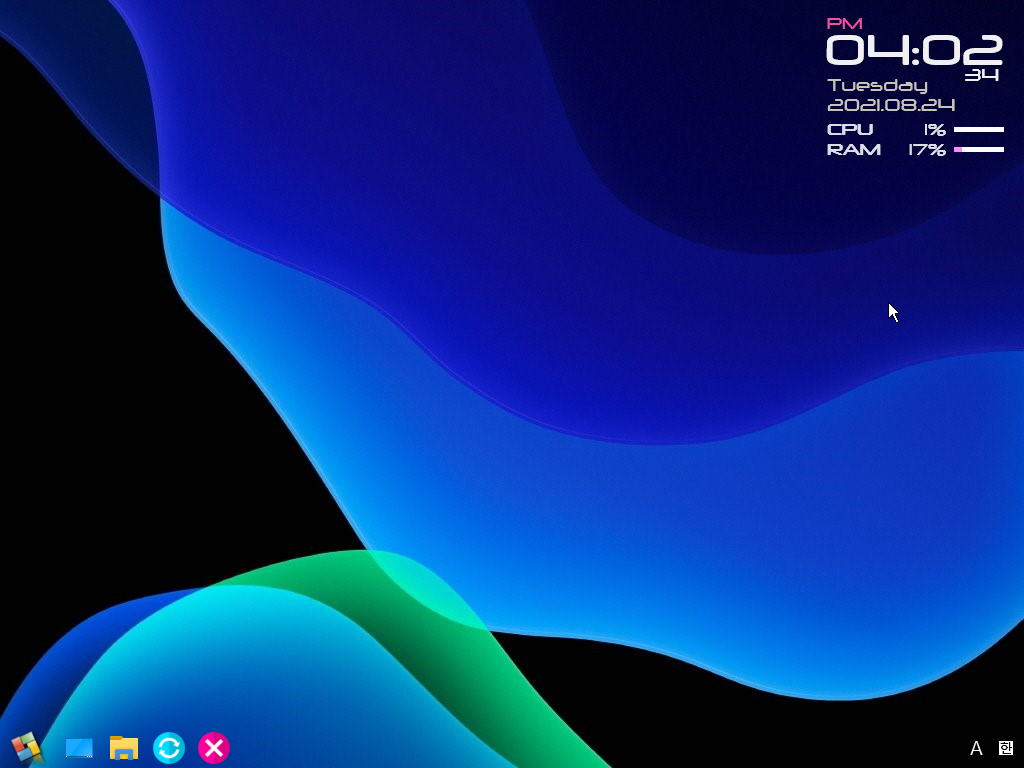
3. 바탕화면에 있을것이 여기에 모두 등록이 되었습니다 시작메뉴에 바로가기 등록 갯수는 등록된 바로가기 갯수에 따라서 자동설정이 됩니다..
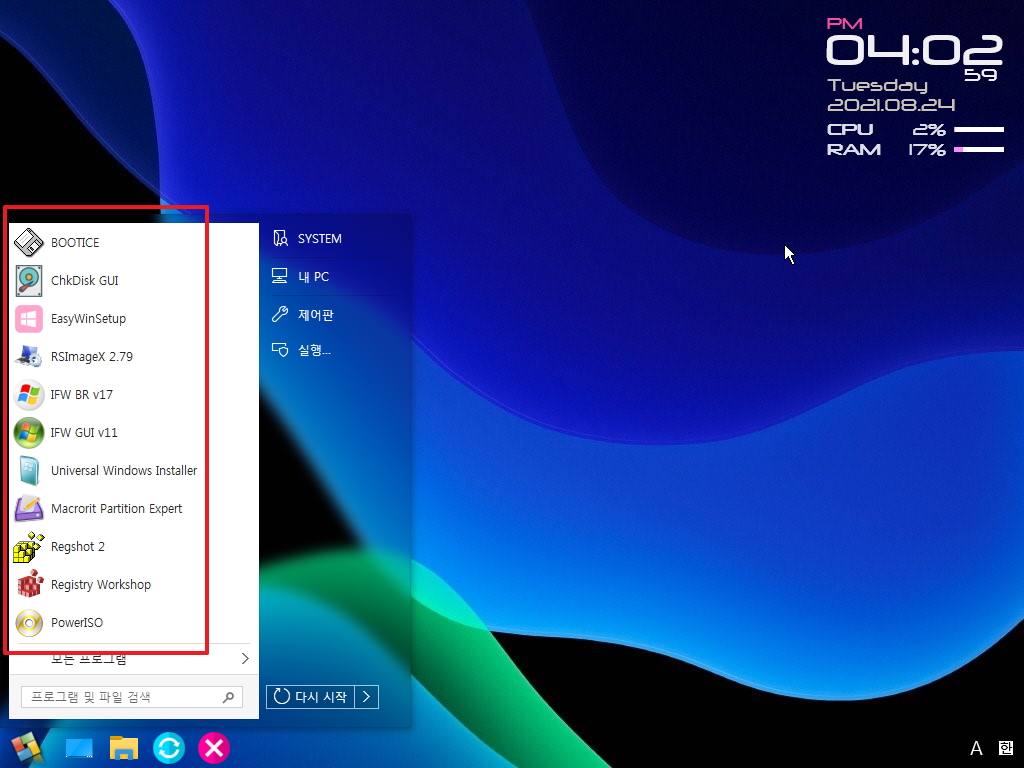
4. cmd 실행등은 우클릭 메뉴에 등록을 하였습니다.. 여러가지 작업을 해야하는 경우 매번 시작버튼을 클릭하기 귀찮죠...바탕화면에 바로가기를
만들어 줄수 있도로 우클릭에 메뉴가 있습니다
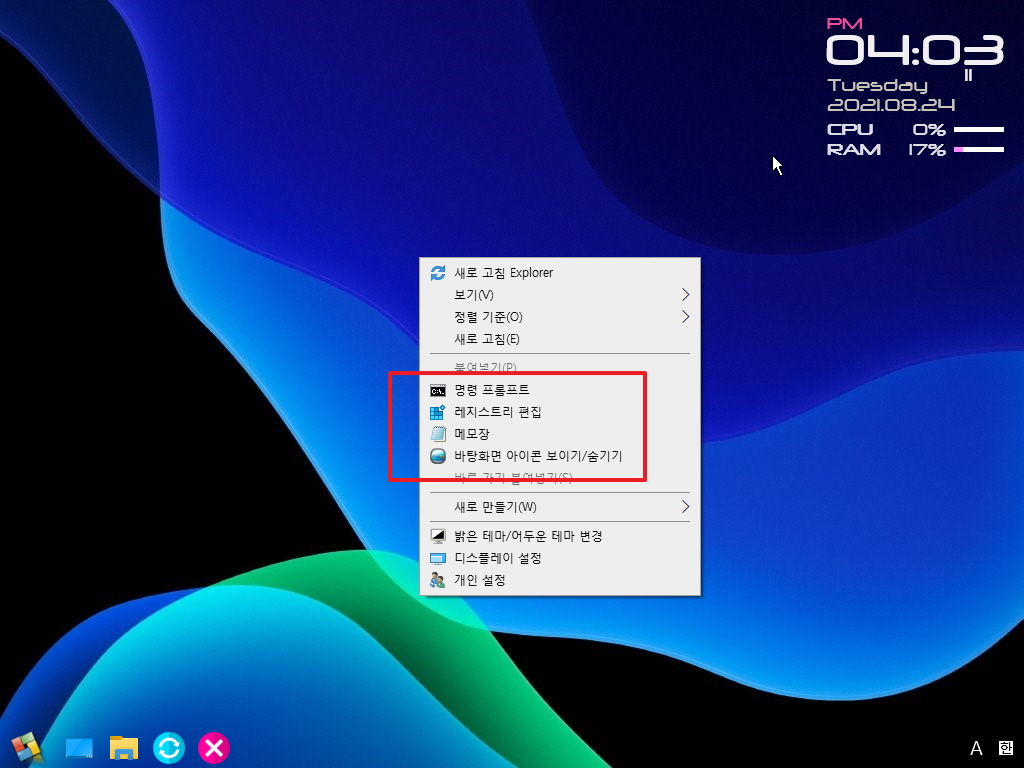
5. 내 PC, 휴지통도 보입니다.
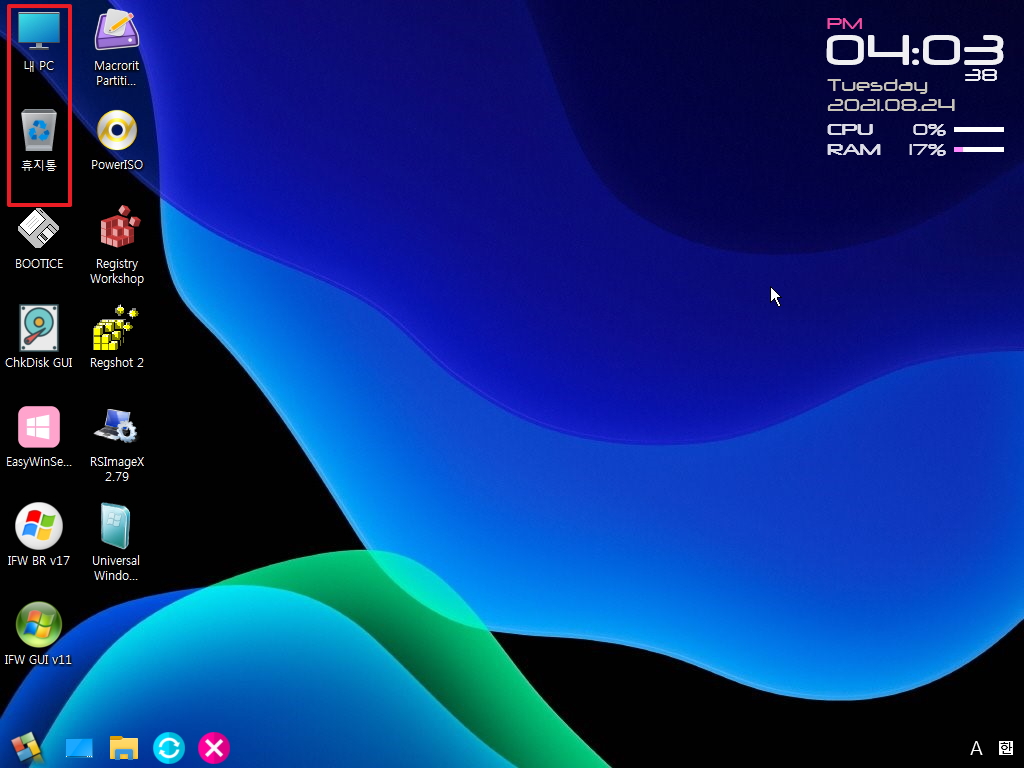
6. 바로가기를 다시 삭제한 모습입니다..
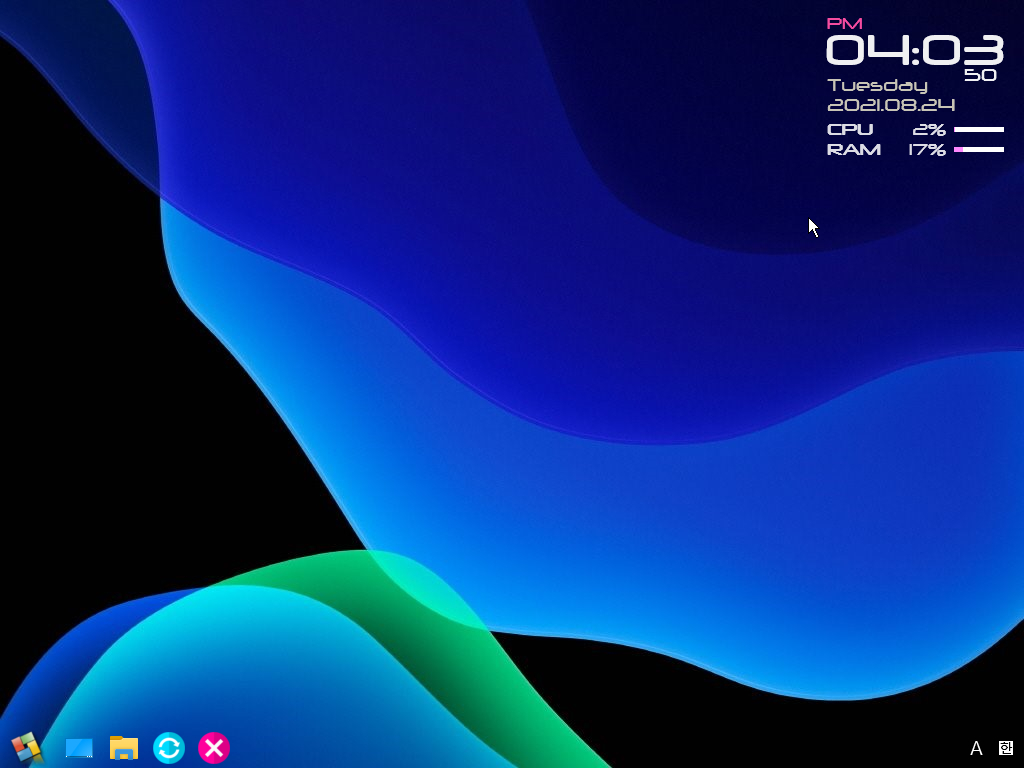
7. DeskView가 작용된 모습입니다..
아쉽게도 DeskView이나 DesktopOK를 활용하시는 경우 기본 바로가기 파일이 보인후에 적용이 되기 때문에 바탕화면에 잠시 기존 바로가기 파일
형태의 모습이 보입니다.. 바로가기 파일이 처음보일때부터 아래처럼 적용된 모습을 보기 위해서는 추가 작업을 해주여야 하는 불편이 있습니다..
바로가기 파일 이름이 옆으로 되어 있는것만으로도 다른 분위기가 되어서 적용하는 재미가 있습니다
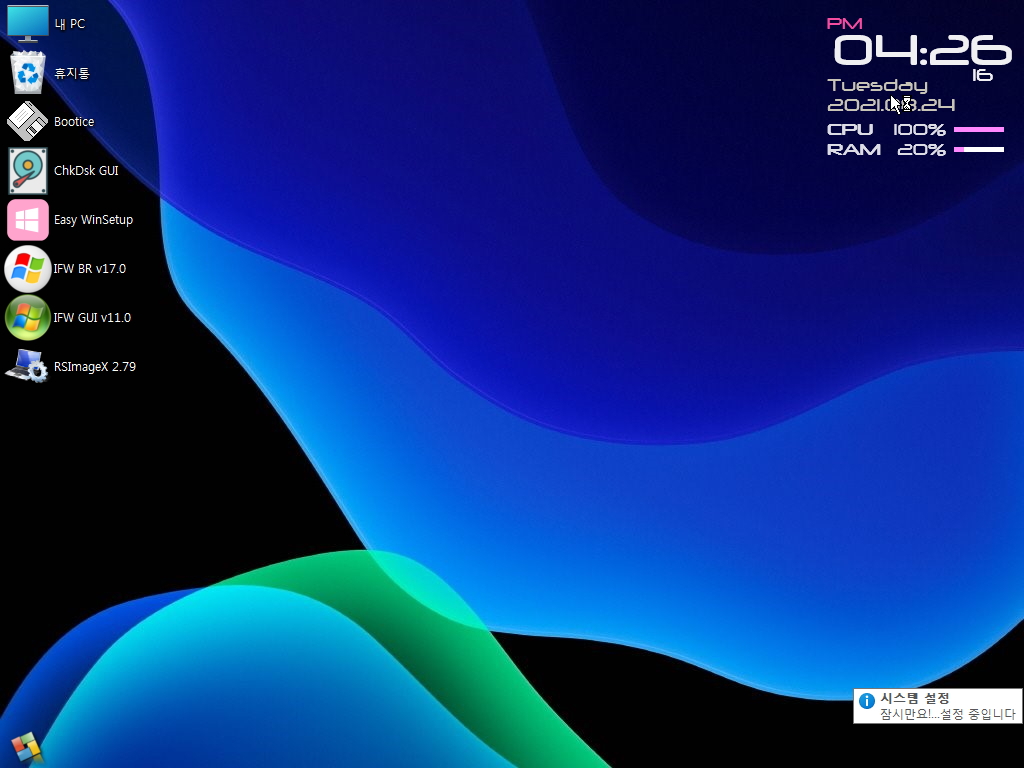
8. 부팅이 완료가 되었습니다..한줄일때 보기가 좋습니다....저는 2줄이 되면 보기가 좀 그렇습니다..
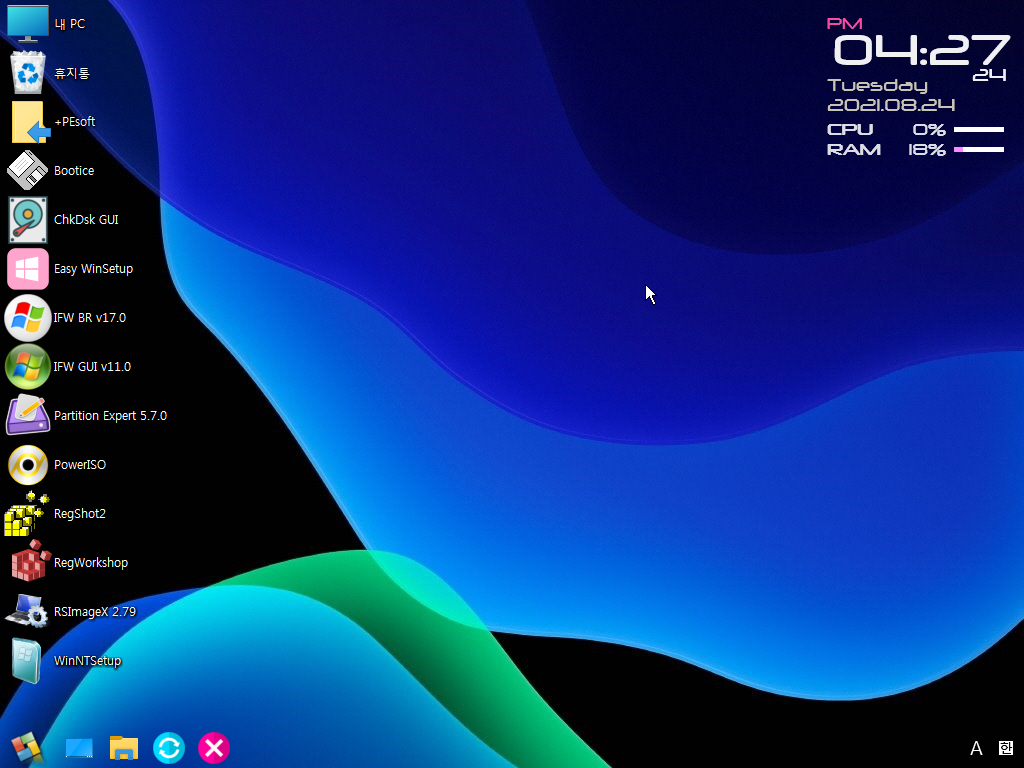
9. 바탕화면에 한줄로 모자라면..나머지는 시작메뉴에 등록을 해서 활용을 해야죠
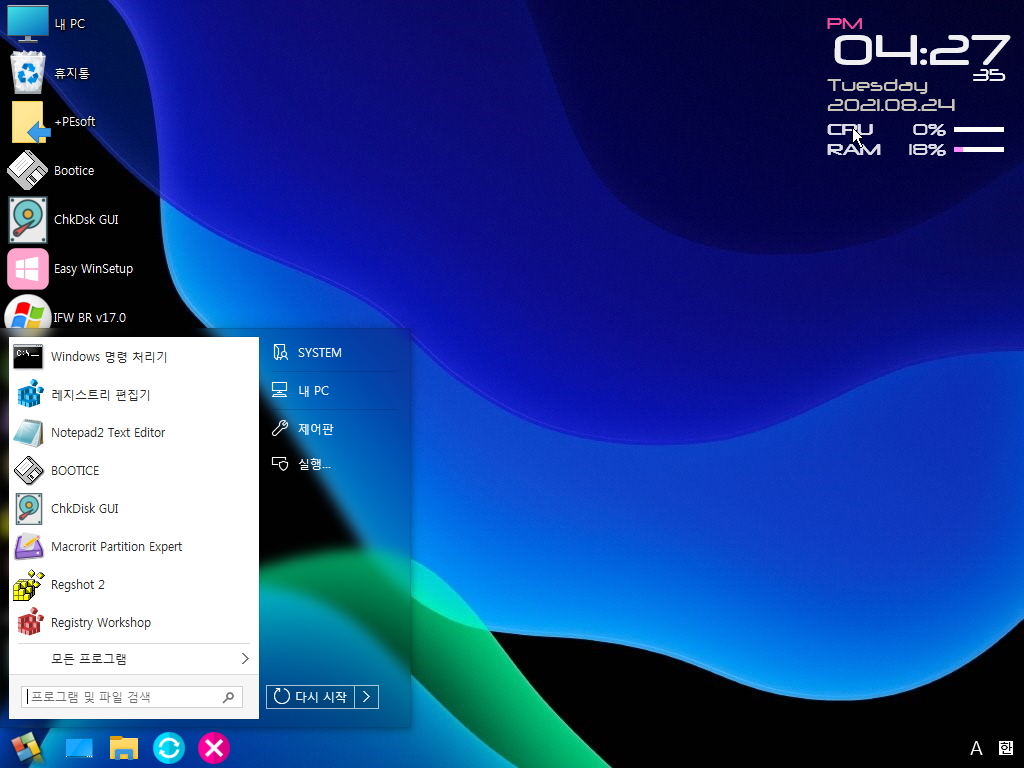
10. DesktopOK를 활용한 경우 입니다
DesktopOK는 바로가기 파일을 내가 원하는 위치대로 배치를 하여 주지만 처음에는 기존 바로가기 처럼 정리가 됩니다.
그래서 부팅중에는 바로가기 파일이 보이 않게 하였습니다...바탕화면에 바로가기 파일을 만든후 작업표시줄에 바로가기를 등록을 합니다..
현재 바탕화면에 바로가기는 보이지 않습니다
DesktopOK를 활용하기 위해서는 바탕화면 바로가기 자동정렬이 해제되어 있어야 합니다...
PE 생성기 3.3 버전으로 만든 PE는 PESET.exe에서 자동정렬로 레지를 등록을 하고 있습니다..DesktopOK를 활용하기 위해서는 PESET.exe
작업이 끝난후 자동정렬 해제 레지를 등록후 탐색기재시작후 DesktopOK를 적용을 해주셔야 합니다..
PESET.exe가 좋은점도 있지만 이렇게 자기 마음대로 레지를 등록을 하고 있어서 제한이 있습니다.
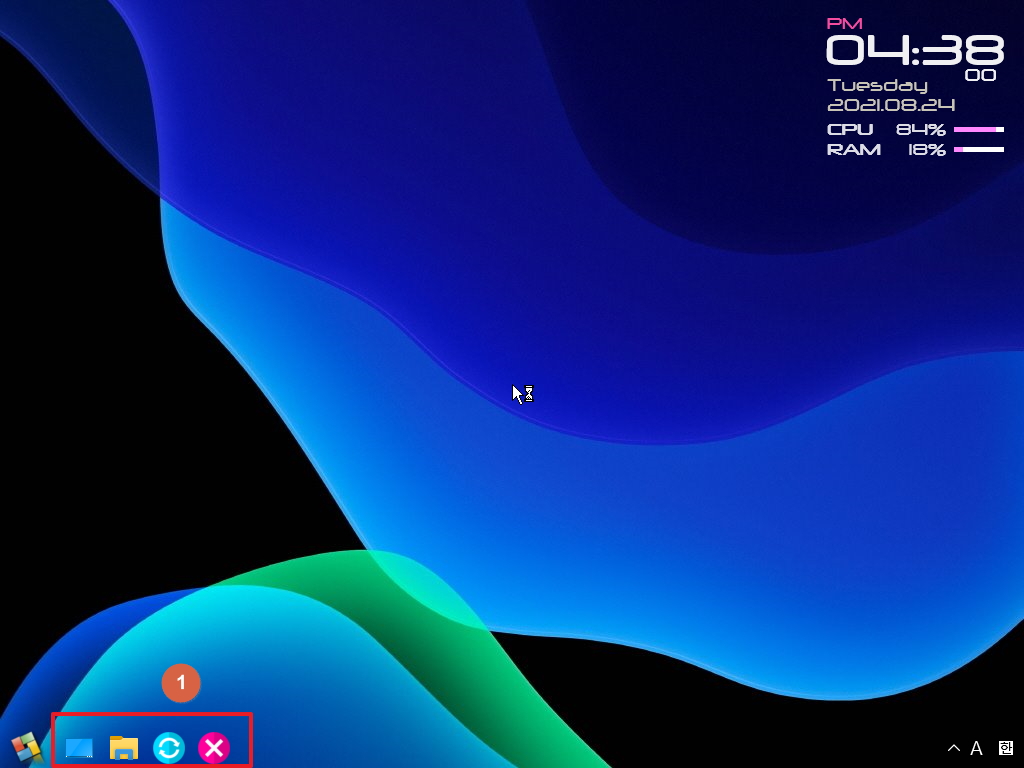
11. 바탕화면 바로가기가 보일때는 아래처럼 DesktopOK에서 바로가기가 재정렬 된후에 보이게 됩니다...
DesktopOK 최대 장점이죠...바로가기 파일들을 내가 원하는 위치에 원하는 모습으로 설정을 할수가 있습니다
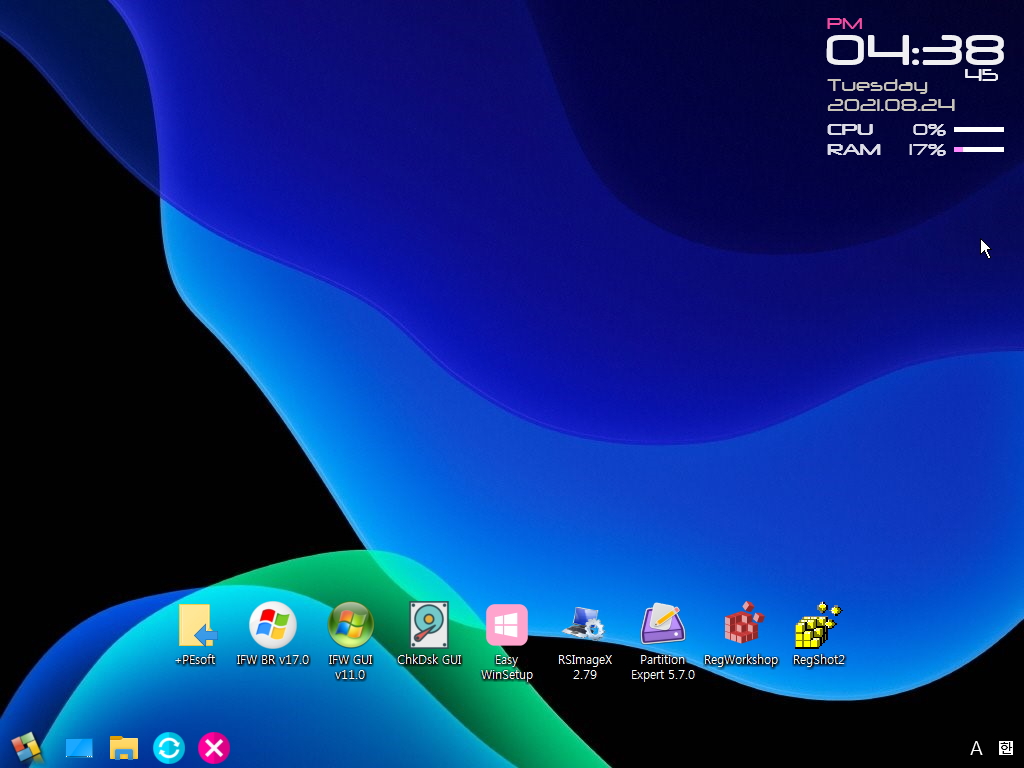
12. 바로가기 파일 위치를 저장하는 것이 필요하죠..우클릭 메뉴에 등록을 하였습니다
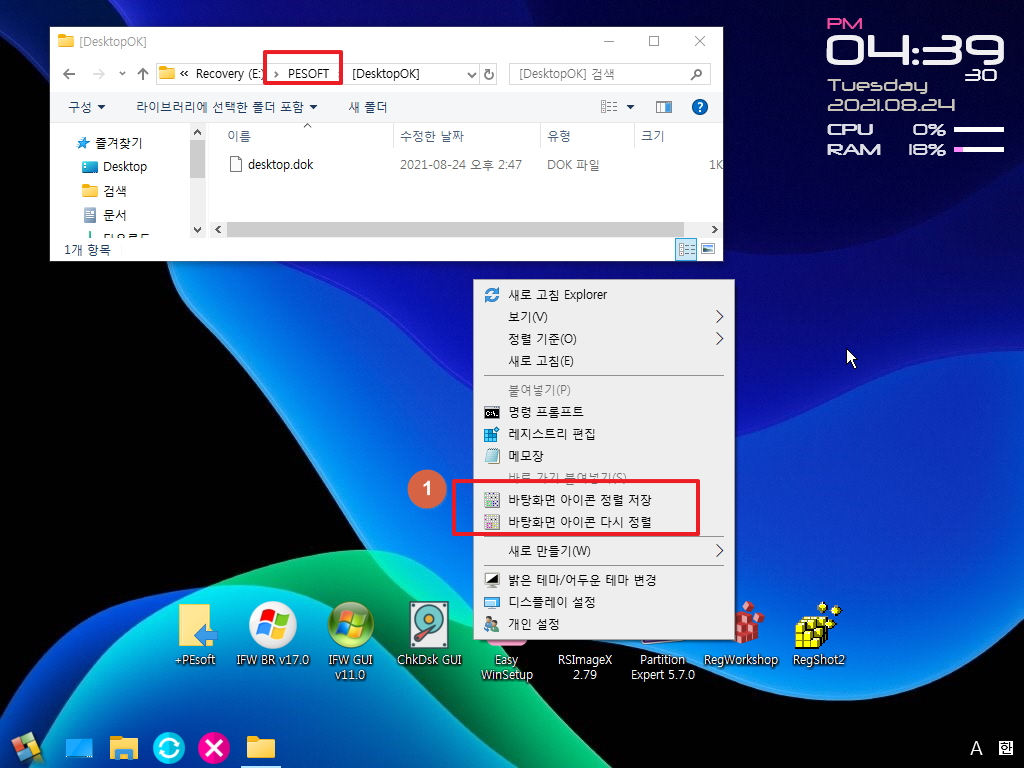
13. PE 만들때 VBS를 선택하지 않아서 어쩔수 없이 pecmd.exe TIPS 메세지를 활용하였습니다
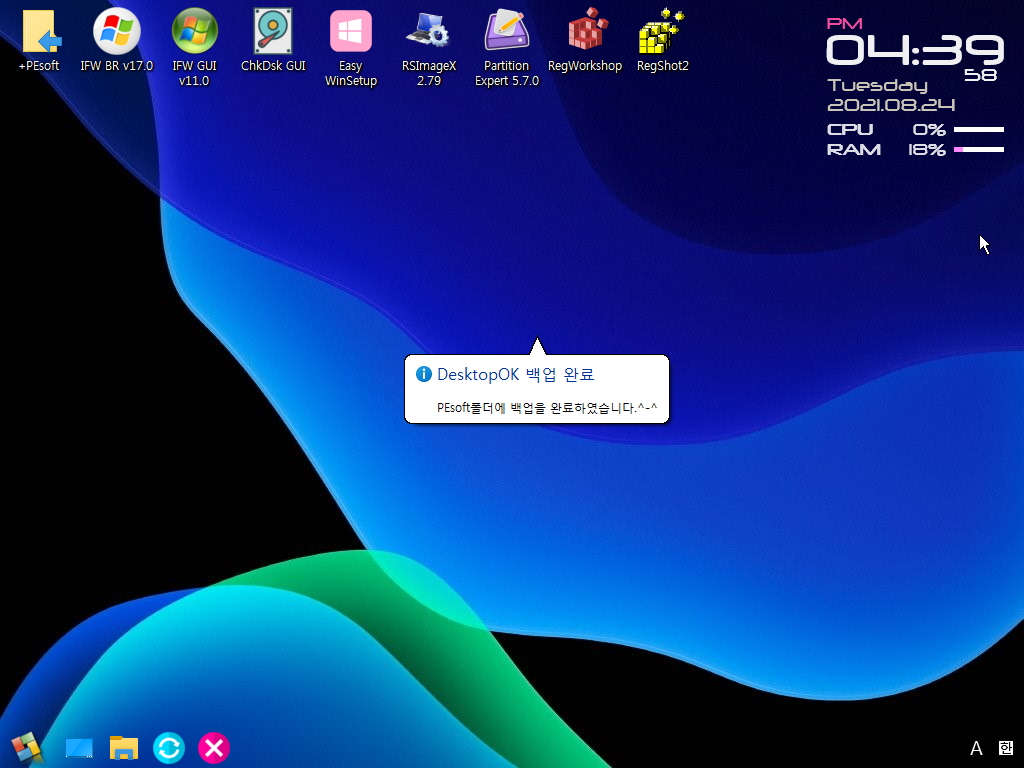
14. PE를 재부팅 하였습니다...DesktopOK 설정이 잘 적용되었습니다
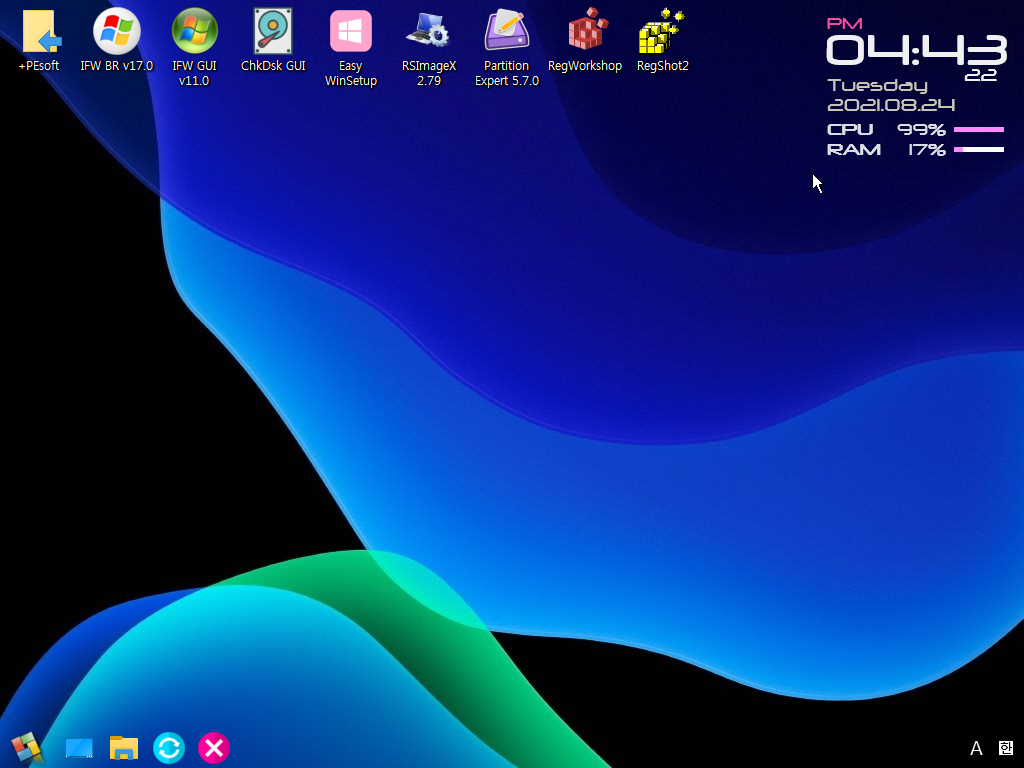
15. 마무리
PE 생성기 3.3으로 만든 PE 그대로 사용하기에는 이쁘지 않죠..
간단한 프로그램을 활용해서 취향에 맞게 꾸며서 활용하시면 좀더 이쁜 PE로 활용을 하실수 있으실것 같습니다
Deskview 나 DesktopOK의 경우 pecmd.exe에서 만든 바로가기를 그대로 활용하는 방식이어서 런처나 레인미터처럼 별도의 설정이 필요하지
않다는 장점도 있지만...실제 적용을 해보시면..런처나 레인미터처럼 완벽하지 않은 부분들도 있으실것입니다
이런 프로그램을 이렇게 활용할수 있구나 하는 정도로 보아 주십시요
오늘 하루도 고생이 많으셨습니다
편안하신 시간 되시길 바랍니다
댓글 [6]
-
ehdwk 2021.08.24 19:10
수고하셨습니다. -
와로 2021.08.24 20:45
바팅화면에 바로가기들이 주렁주렁 있는거 취향이 아닌데 완전 깔끔하네요!
수고하셨습니다
DesktopOK 바로 오케이하러 갑니다!ㅎㅎ
-
머나먼길.. 2021.08.24 22:23
수고하셨습니다
-
시원한보리한잔 2021.08.25 14:13
위에 보이는 사진의 1시쪽에 시간과 램 시퓨 사용률 나오게 하는 프로그램은 뭔가요?? 궁금합니다.
-
왕초보 2021.08.25 18:21
Rainmeter 입니다..
-
시원한보리한잔 2021.08.25 23:24
감사합니다
| 번호 | 제목 | 글쓴이 | 조회 | 추천 | 등록일 |
|---|---|---|---|---|---|
| [공지] | 사용기/설치기 이용안내 | gooddew | - | - | - |
| 6125 | 소프트웨어| 혹시 윈도우 다이어트에 관심이 있으세요? [29] | 대추사랑 | 4276 | 11 | 04-12 |
| 6124 | 윈 도 우| Windows 10 PE_ko_x64_Lite_v3 설치 및 체험기 [68] | 선우 | 2265 | 11 | 03-30 |
| 6123 | 윈 도 우| 윈두우 7 + 오피스 자동 업데이트 스크립트 [17] | gooddew | 3166 | 11 | 05-15 |
| 6122 | 윈 도 우| 8.1_Enter_x64_Lite2 VHD에 설치하기 [64] | 선우 | 2398 | 11 | 10-10 |
| 6121 | 윈 도 우| Windows_10_K_10in1_net3.5_hotfix_20151009 간단 사용기 [33] | 마니또우 | 4617 | 11 | 10-09 |
| 6120 | 소프트웨어| FSCapture 사용시 용량 아껴보기 테스트 [47] | 선우 | 1972 | 11 | 05-20 |
| 6119 | 윈 도 우| Aero Glass_1.3.1_Win10ENx64 Full [13] | DaBin | 3940 | 11 | 08-17 |
| 6118 | 윈 도 우| 하드용 wim 부팅메뉴 추가 [18] | 땅콩 | 4255 | 11 | 08-17 |
| 6117 | 윈 도 우| Windows 10 Pro K 2015 LTSB 사용기 [39] |
|
7742 | 11 | 08-03 |
| 6116 | 윈 도 우| 겨울나그네님 PE Thank you PE Ver.2 사용기 [33] |
|
4025 | 11 | 07-29 |
| 6115 | 윈 도 우| 땅콩pe 문제점 발견/win10 pe 제작[1] [22] | 땅콩 | 3981 | 11 | 07-28 |
| 6114 | 기 타| Ro.n님 10pe 2차 수정본 [40] | 갱스타 | 5162 | 11 | 08-04 |
| 6113 | 윈 도 우| 아직 미숙한 10pe 배포 [42] | 땅콩 | 3582 | 11 | 07-23 |
| 6112 | 윈 도 우| 총알 Win8PE 3탄 USB로 부팅 해보기 [21] | 단편지식 | 2597 | 11 | 05-05 |
| 6111 | 소프트웨어| [수정2]Msu 와 Cab파일_윈도에설치하기.bat 테스트 [11] | suk | 4372 | 11 | 07-22 |
| 6110 | 윈 도 우| World`s Best Windows Lite PE v7.0 [31] |
|
5691 | 11 | 06-28 |
| 6109 | 윈 도 우| [동영상 첨부] Windows10 - 10147 엔터프라이즈 찾는분들 [25] | suk | 4984 | 11 | 06-21 |
| 6108 | 소프트웨어| TbifdBM 재수정 [14] | sunshine | 893 | 11 | 02-26 |
| 6107 | 윈 도 우| 윈10 홈 업데이트 내가 하리(종료) [12] |
|
1414 | 11 | 02-25 |
| 6106 | 윈 도 우| [수정1] win10 PC폴더 삭제하기 bat 테스트 2015-05-24 07:51 [21] | suk | 4061 | 11 | 05-23 |
